在玩游戏时怎么把游戏声音和音乐声音分开调 电脑系统声音和软件声音分开控制方法
更新时间:2024-04-30 17:01:17作者:jiang
在玩游戏时,有时候我们希望能够独立调整游戏的声音和音乐的声音,以获得更好的游戏体验,而电脑系统的声音与软件的声音又是如何分开控制的呢?在电脑系统中,我们可以通过调整系统的声音设置来控制整体的音量大小,而在软件中,一般会有独立的音效和音乐设置选项,可以让我们分别调整游戏的音效和音乐音量。通过合理的设置,我们就能够在游戏中享受到更加清晰和逼真的声音效果,让游戏体验更加丰富和完整。
具体步骤:
1.我们登录电脑系统后,找到声音的图标。
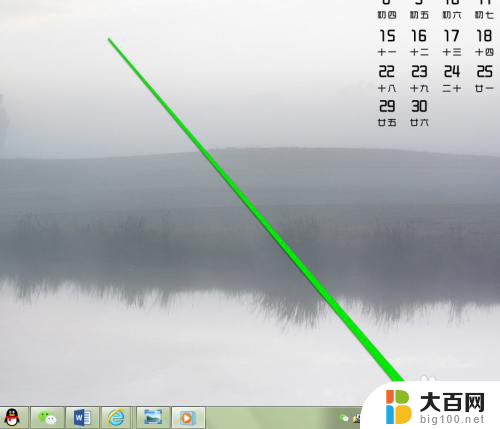
2.找到声音的图标后,点击声音的图标按钮。
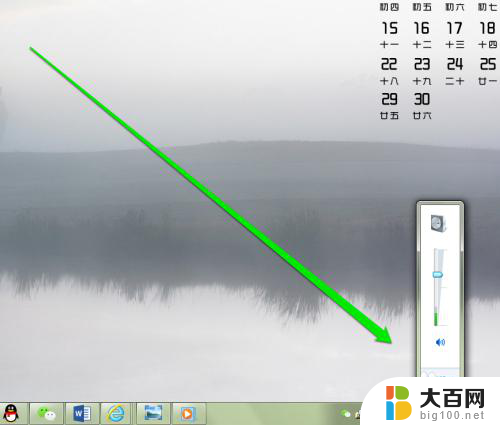
3.点击声音图标的按钮后,出现生意合成器的页面。

4.我们在声音合成器的页面,可以看到多个声音控制按钮。

5.如果我们点击扬声器的音量,是控制所有的声音的按钮。
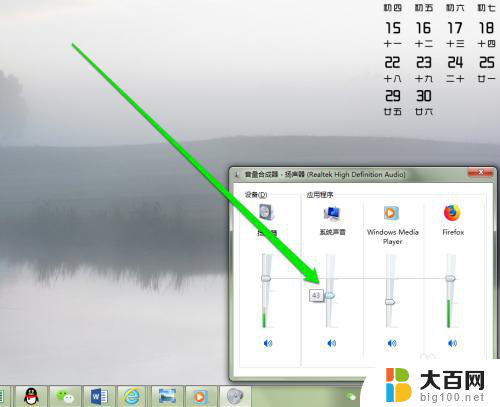
6.比如,我们要控制一个音乐播放软件的音量,可以单独点击音乐软件的声音控制按钮。

7.如果我们不希望某个软件,进行发声了。我们可以点击软件的音量图标,呈现出禁用的标志。

以上是关于如何在玩游戏时分开调节游戏声音和音乐声音的全部内容,如果您不了解,可以按照小编的方法进行操作,希望对大家有所帮助。
在玩游戏时怎么把游戏声音和音乐声音分开调 电脑系统声音和软件声音分开控制方法相关教程
- 微信声音怎么和系统声音分开 怎样将微信的提示音修改成与手机系统不一样的声音
- 微信视频声音很小怎么调大声音 微信声音调大方法
- 开机时有声音开机后没有声音 解决开机有声音但是播放其他音视频无声的问题
- 声卡伴奏声音太小怎么调大 声卡伴奏声音调节方法
- 微信提示音声音小怎么调大声 微信声音调大方法
- 电脑为什么放音乐没有声音 电脑放歌没有声音怎么办
- pr怎么把音频声音调小 pr音频声音减小操作步骤
- 电脑声音开最大了为什么声音还很小 电脑音量调到最大但声音还是很小怎么办
- 电脑如何打开声音设置 Windows 10 声音调节方法
- 麦克风可以把声音挑小吗 电脑麦克风声音调节方法
- 苹果进windows系统 Mac 双系统如何使用 Option 键切换
- win开机不显示桌面 电脑开机后黑屏无法显示桌面解决方法
- windows nginx自动启动 Windows环境下Nginx开机自启动实现方法
- winds自动更新关闭 笔记本电脑关闭自动更新方法
- 怎样把windows更新关闭 笔记本电脑如何关闭自动更新
- windows怎么把软件删干净 如何在笔记本上彻底删除软件
电脑教程推荐